Како да подесите датум истека за своје имејлове у Гмаил-у
Гмаил(Gmail) , такође познат као Гоогле(Google) пошта, највећи је светски провајдер услуга е-поште. Нуди више скривених трикова, савета и функција(multiple hidden tricks, tips, and features) које би требало да знате. У овом чланку ћете знати још једну корисну функцију која објашњава метод додавања датума истека е- порукама(Emails) у Гмаил(Gmail) -у .
Корисници могу да додају временско ограничење за приступ е-пошти која се шаље примаоцима користећи поверљиви режим(Confidential Mode) . Помаже у заштити информација унутар е-поште и не дозвољава примаоцу да копира, одштампа, преузме и проследи е-пошту. Пошиљалац има контролу да уклони приступ поверљивој е-пошти из пријемног сандучета примаоца.

Подесите (Set)датум(Date) истека за своје имејлове у Гмаил -у(Gmail)
Гмаил(Gmail) нуди функцију за додавање датума истека е-порукама тако да оне које касније нису потребне могу аутоматски нестати остављајући простор за будуће имејлове. Групно(Bulk) уклањање е-порука када се попуни меморија коју нуди Гоогле може бити гломазно. Корисник може унапред да дефинише временско ограничење е-порука да би уживао у непрекидној услузи.
Да бисте додали датум истека е-порукама у Гмаил(Gmail) -у , пратите кораке у наставку:
- Идите на гмаил.цом и пријавите се на свој Гмаил(Gmail) налог.
- Кликните на дугме Напиши.
- Изаберите Поверљиви режим.
- Подесите(Set) захтев за датум истека(Expiration Date) и шифру(Passcode) .
- Кликните на дугме Сачувај.
Погледајмо их сада у детаље:
Пре(First) свега, идите на гмаил.цом на рачунару, а затим се пријавите на свој Гмаил(Gmail) налог. Ако су информације већ попуњене и морате да се пријавите на други налог, кликните на Користи(Use) други налог.

Када уђете, кликните на дугме Напиши(Compose ) . Унутар прозора за писање поруке кликните на икону поверљивог режима(Confidential Mode) као што је приказано на горњој слици.
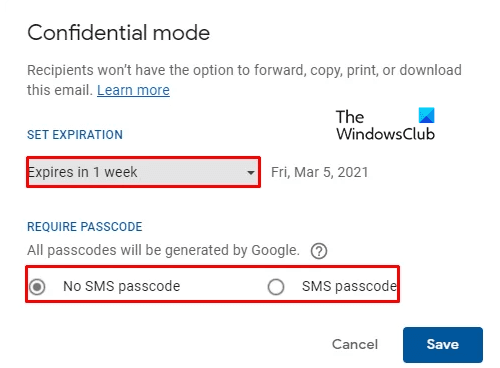
На екрану ће се појавити нови прозор са неколико опција. поставите захтев за датум истека(Expiration Date) и шифру(Passcode) . Корисници могу да изаберу време истека из падајућег(Drop-down) менија који нуди 5 избора као што су:
- 1 дан,
- 1 недеља,
- 1 месец,
- 3 месеца &
- 5 година.
Након избора, кликните на дугме Сачувај (Save ) .
Прозор састављене поште ће приказати датум истека поште који је одредио корисник. Ако желите да промените датум, једноставно кликните на опцију Уреди .(Edit)
Гмаил(Gmail) нуди још једну функцију уклањања приступа е-пошти пре датума истека. Ако корисник то жели, кликните на опцију Послана (Sent ) пошта и претражите поверљиву е-пошту(Confidential email) којој желите да ограничите приступ. Отворите е-пошту и изаберите Уклони приступ (Remove access). Сада примаоци више не могу да приступе тој е-пошти.
Слично томе, можете додати и датум истека е-порукама у Оутлоок(Expiration Date to Emails in Outlook) -у .
Related posts
Како додати табелу у Гмаил и Оутлоок поруке е-поште
Како омогућити и користити функцију Нудге на Гмаил-у
Како да сачувате Гмаил е-пошту као ЕМЛ датотеку на радној површини
Како уклонити Топ Пицкс са Гмаил радне површине
Како приложити и послати е-пошту као прилоге у Гмаил-у
Како да увезете Гмаил или Гоогле контакте у Оутлоок
Како се пријавити на Гмаил без пријављивања у Цхроме
Е-пошта је заглављена у пријемном сандучету Гмаил-а
Скривени Гмаил трикови, савети, тајне које треба да знате
Шта је Гмаил архива и како је користити?
Како заштитити Гоогле или Гмаил налог од хакера
Како додати и користити Гмаил налог у Оутлоок.цом
Како да користите Чипове за претрагу у Гмаил-у да бисте боље пронашли своје имејлове
Како да направите листу е-поште да изаберете више контаката одједном у Гмаил-у
Како направити резервну копију Гмаил е-поште помоћу УпСафе ГМаил Бацкуп Фрееваре-а
Како да направите нови директоријум или ознаку у Гмаил-у
Како блокирати праћење е-поште у Оутлоок-у и Гмаил-у?
Како додати и избрисати контакте у Гоогле контактима или Гмаил-у
Сјајни трикови са Гмаил адресама да бисте боље искористили свој ИД е-поште
Како опоравити избрисане Иахоо и Гмаил поруке е-поште из смећа
